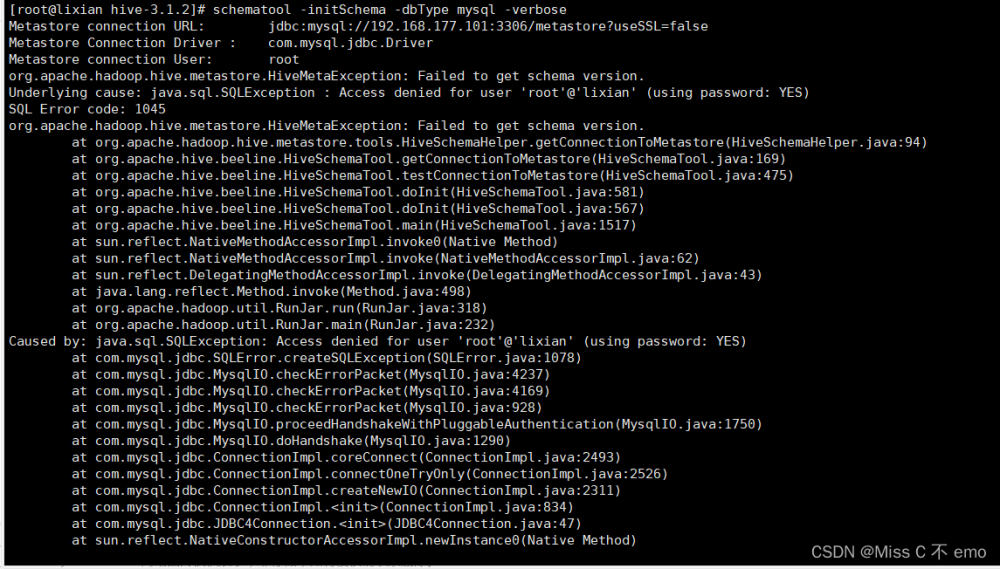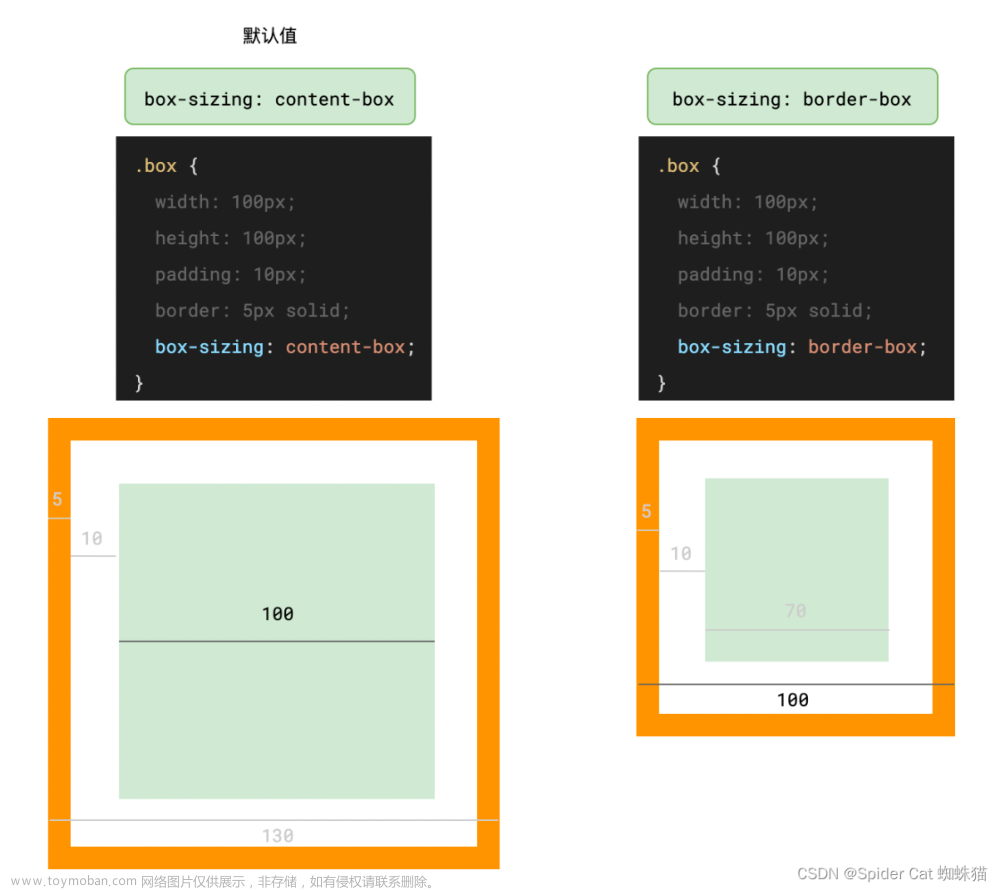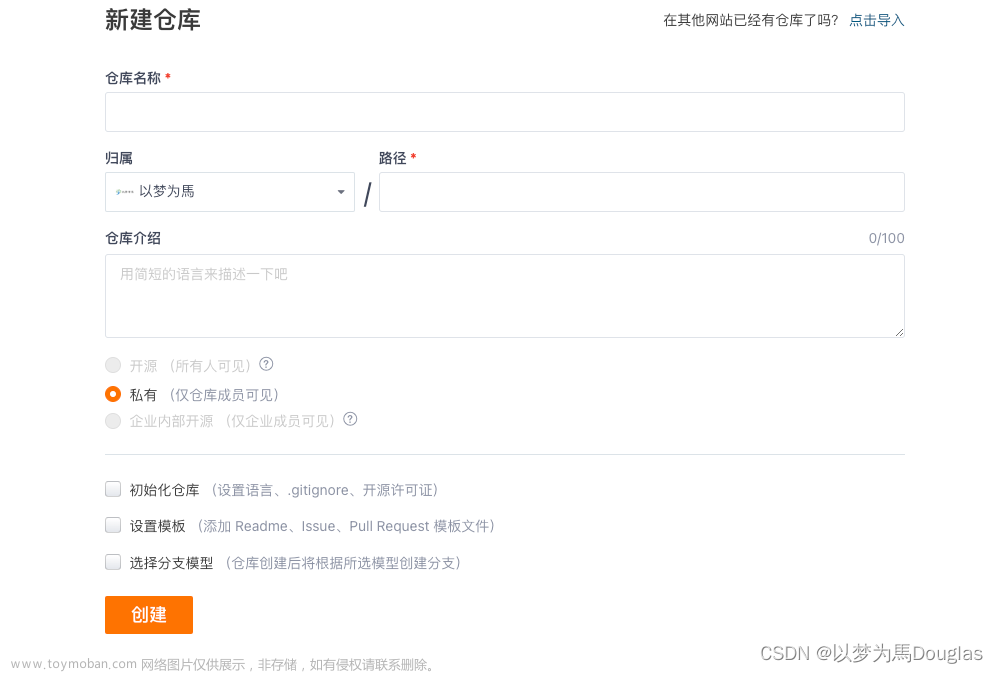1、看git版本
git --version
2、初始化GIT
git init (需要在准备建的仓库的目标文件夹根目录下运行)
初始化一个仓库供所有其他人一起使用,平时一般都是建好的,个人克隆拉取这个仓库到本地进行编辑。
初始化会产生一个默认分支叫 master

初始化完会有一个隐藏目录

GIT核心配置在目录下的 .git/config

3、在提交前需要设定的:
提交的用户使用的名字
git config -- global user.name "lwj"
提交的用户使用的邮箱
git config -- global user.email "lwj@lwjcentos.com"
提交完以后可以在家目录下 ~/.gitconfig 文件看到提交的name和email内容。

4、看config配置列表
git config --list

5、把内容提交到缓存区
git add XXX
XXX 可以是 文件名、目录、当前目录( . )
6、把缓存区内容提交到仓库
git commit -m "add newfile 1.txt"
-m 记的是提交时候的备注信息

7、看当前仓库的状态
git status
可以看到工作区对比仓库是否有发生变更的文件。
(这里对230709文件做出修改)
-
变更的文件 未提交到暂存区时提示:

On branch master 当前位于master 分支
changes not staged for commit: 尚未暂存变更到暂存区
modified : 已修改的,显示的是工作区有变更的文件名
-
变更的文件 已提交到暂存区,未提交到仓库时提示:

Changes to be committed: 需要被提交的变更
-
当3个区域一致时提示:

无文件提交,干净的工作区
1)发现不同时,想丢弃工作区已修改的文件
git checkout XXXX
当对工作区修改的 XXX文件 不满意,则可丢弃工作区文件,就会恢复成和入库文件一致状态。
这时候看仓库状态就是 无文件提交,干净的工作区。

2)发现不同时,想查看工作区的文件 和库中文件 区别
git diff XXXX
diff就是different
a 是库中文件 ,b 是工作区的文件
+后面跟的是不一样的地方。

3)发现不同时,丢弃已提交到暂存区的文件
git reset HEAD XXXX

可见丢弃暂存区文件以后,库状态恢复到了未提交暂存区的提示状态
8、查看提交的历史版本
git log

(最上面是最新的记录)
只显示commit id 和 提示内容, 不显示author和date ,这在内容很多时候会简介很多
git log --pretty=oneline

简写commit ID
git log --oneline

-
详细操作记录的历史版本记录
git reflog
对比git log 会显示更多操作记录方便进行版本回退
比如这里就多显示了之前回退版本操作,以及被回退版本中被覆盖掉了的操作记录。

这些记录的版本都可用于回退。
9、回退到指定的历史版本
根据commit ID来回退
git reset --hard commitID(可用oneline时候的简写版)

回退后发现,直接到了第一次上传的版本时的快照,连log记录中的第二次上传都看不到了。
--hard 硬回退
硬回退 是彻底回退,工作区、暂存区、仓库区都回退到该版本时记录。
(一般使用硬回退,各版本彻底回退)
--soft 软回退
软回退 只回退仓库区。相当于add后没有执行commit
--mixed 默认回退方式,可不加
回退暂存区和仓库区,工作区保持当前不变。相当于没有执行add和commit
10、恢复工作区被删除文件
git checkout xxxx文件名
这里在工作区文件已被删除,该文件未提交和推送过。

11、删除
git rm xxxx文件名
git rm 会直接从暂存区也删除掉文件,这时候只需要把改变commit推送到仓库区就可以了而不需要先add提交到暂存区。

7、工作区、缓存区、版本区 概念

 工作区改变的内容 ---提交---> 暂存区 ---提交---> 版本区
工作区改变的内容 ---提交---> 暂存区 ---提交---> 版本区
暂存区是暂时存储的空间,还没提交到正式的版本仓库中。
临时写入一个文件的方式文章来源:https://www.toymoban.com/news/detail-491105.html
 文章来源地址https://www.toymoban.com/news/detail-491105.html
文章来源地址https://www.toymoban.com/news/detail-491105.html
到了这里,关于Git 基础知识的文章就介绍完了。如果您还想了解更多内容,请在右上角搜索TOY模板网以前的文章或继续浏览下面的相关文章,希望大家以后多多支持TOY模板网!